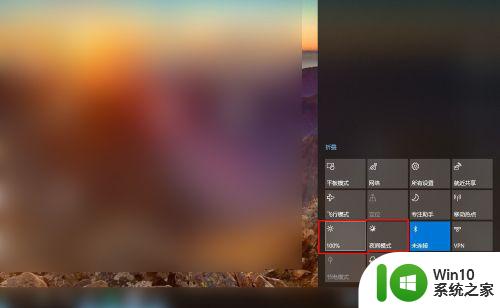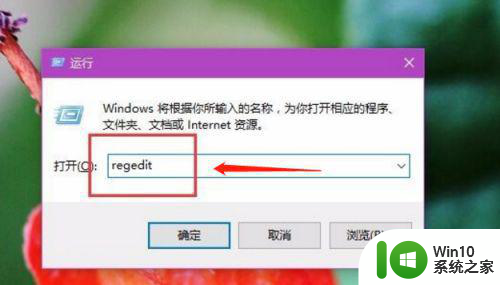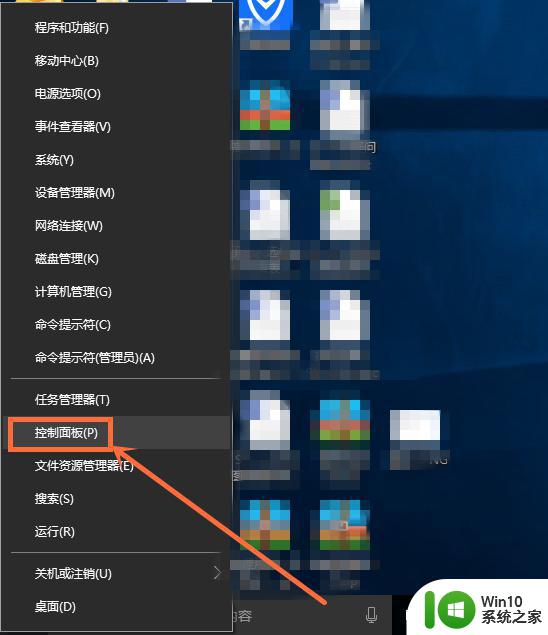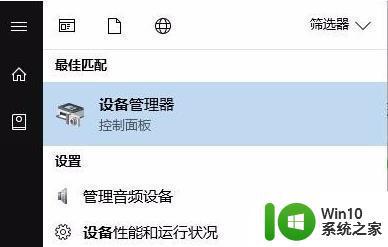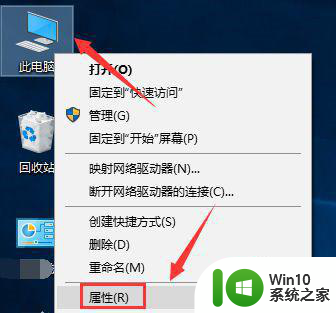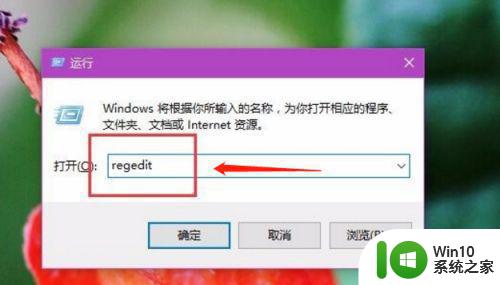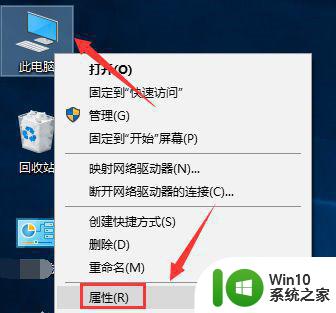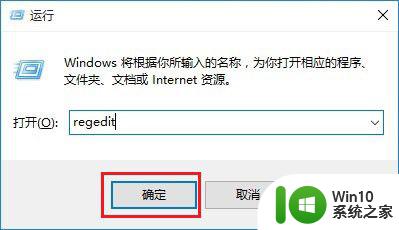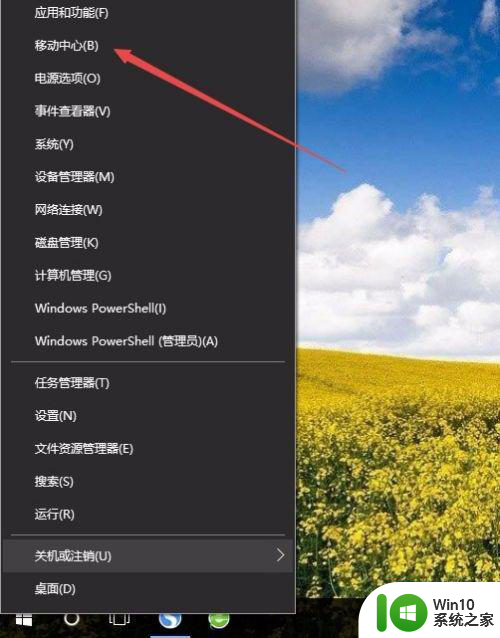win10亮度调节计划丢失解决方法 如何恢复win10亮度调整计划设置
win10亮度调节计划丢失解决方法,在使用Windows10系统时,许多用户会碰到亮度调节计划丢失问题,这会导致电脑屏幕的亮度无法自动调节,影响使用体验。不过不用担心解决这个问题也并不难。下面就让我们来看一看如何恢复win10亮度调整计划设置。
具体方法如下:
1、用鼠标右键点击桌面左下角的开始按钮,在弹出的菜单中选择“设置”菜单项。
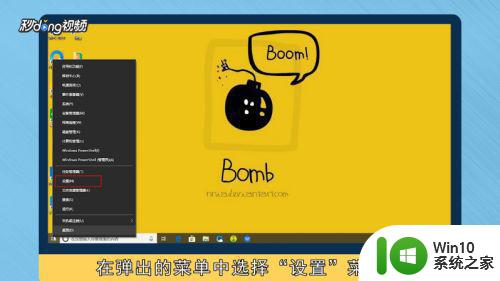
2、这时会打开Windows10的设置窗口,点击窗口中的“系统”图标。
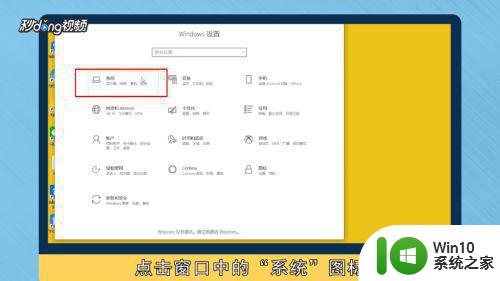
3、在打开的Windows10系统设置窗口中,点击左侧边栏的“显示”菜单项。在右侧窗口中点击“显示适配器属性”快捷链接。
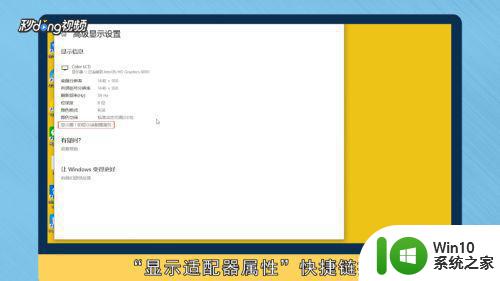
4、这时就会打开显卡的属性窗口,点击窗口中的“英特尔核显控制面板”选项卡。
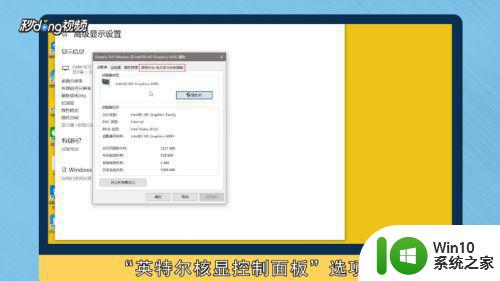
5、在打开的窗口中点击“图形属性”按钮即可。

6、这时就可以打开显示的控制面板窗口,点击窗口的“显示器”图标。
。
7、在打开的显示器控制面板窗口中,点击左侧边栏的“颜色设置”菜单项。
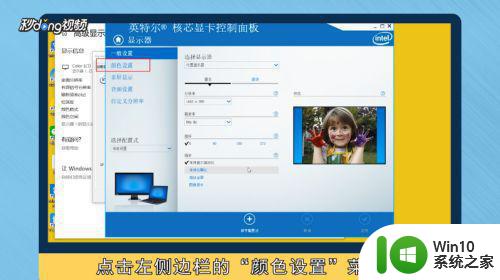
8、在右侧窗口中就可以看到一个亮度调整的滑块了,通过拖动滑块即可方便的调整显示器的亮度了。
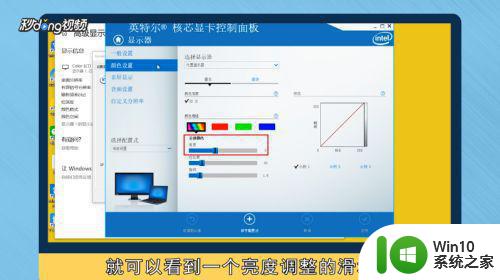
win10亮度调节计划丢失可能是因为系统更新或设置更改导致的,但我们可以通过多种方法来解决这个问题,恢复win10亮度调整计划设置。希望这篇文章能够帮助到遇到相同问题的用户。